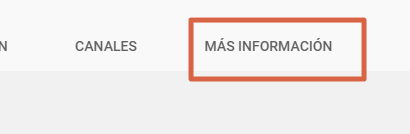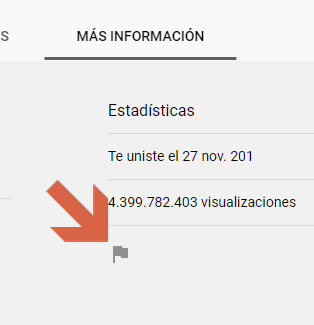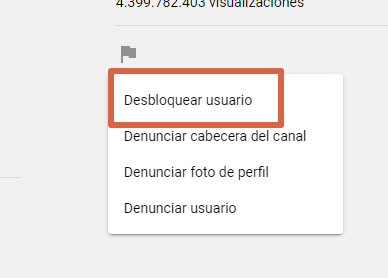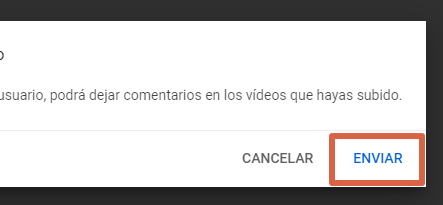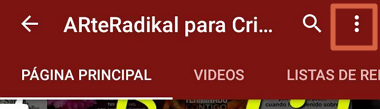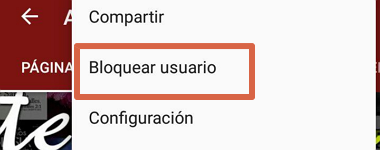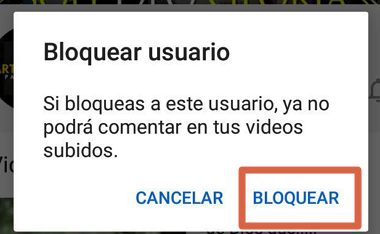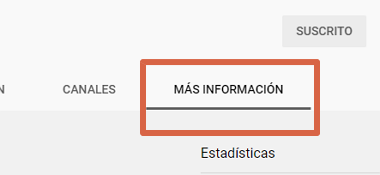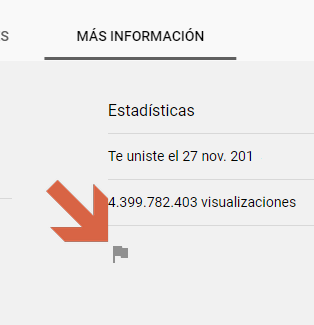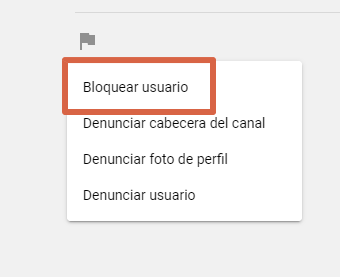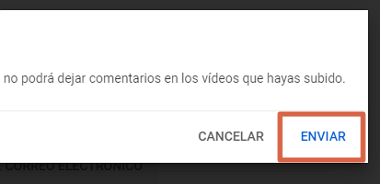Desbloquear usuario de YouTube si está bloqueado
Por Néstor Insaurralde. Actualizado el lunes, 19 de septiembre de 2022.

El bloqueo de cuentas en YouTube es algo muy común cuando dicho canal empieza a compartir contenido indeseado o inapropiado. Sin embargo, ¿qué ocurre si lo haces por accidente? ¿Cómo podrías desbloquear al usuario que bloqueaste? Muy sencillo, accediendo al mismo menú de opciones al que ingresaste la primera vez. No obstante, aunque parezca simple de realizar puede que no sepas cómo hacerlo.
De igual manera, este es un procedimiento que no toma más de algunos minutos. Además, al seguir el proceso indicado en este post, tendrás la posibilidad de bloquear y desbloquear usuarios en YouTube cada vez que lo desees. De esta manera evitarás visualizar contenido no deseado o hacer que cuentas que ya bloqueaste aparezcan de nuevo. Lee con atención el siguiente artículo para conocer todo sobre el tema.
Índice
Cómo desbloquear un usuario
Antes de saber cómo desbloquear un usuario que fue bloqueado en YouTube, es importante aclarar que esto es algo que puedes realizar tanto desde el móvil, como en el ordenador. En este último los pasos a seguir son un poco más largos, pero igual de sencillos. Mira las indicaciones para cada caso, a continuación.
Desde el móvil
Para desbloquear un usuario que fue bloqueado en YouTube desde el móvil, sólo debes leer las instrucciones que se mencionan abajo.
- Ingresa a tu cuenta en YouTube.
- Busca el canal o la cuenta que deseas desbloquear.
- Pulsar sobre el icono de los tres puntitos ubicado en la esquina superior derecha.
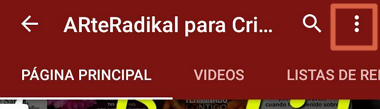
- Selecciona “Desbloquear usuario”.
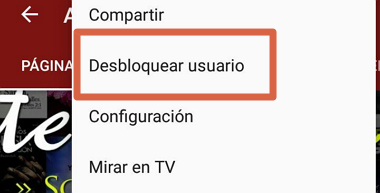
- Aparecerá una ventana emergente donde te preguntarán que deseas hacer, pulsa “Desbloquear” una vez más.
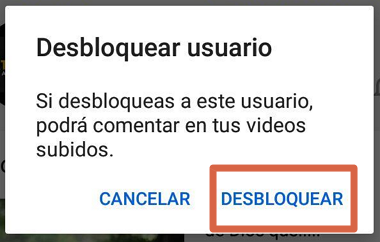
De esta forma habrás desbloqueado exitosamente la cuenta en cuestión. Repite el proceso con cada usuario que necesites para poder activar sus comentarios en tus publicaciones.
Desde el ordenador
Aunque los pasos a seguir desde el ordenador pueden resultar más tediosos, no está demás explicar cómo desbloquear una cuenta o usuario en YouTube desde la PC. Es por ello que encontrarás las instrucciones a continuación:
- Ingresa a tu cuenta en YouTube.
- Busca el canal o la cuenta que deseas desbloquear.
- Haz clic en la pestaña “Más información” o “Acerca de” (según te aparezca).

- Pulsa sobre el icono de la bandera.

- Selecciona “Desbloquear usuario”.

- Se abrirá un cuadro de diálogo donde tendrás que hacer clic en “Enviar” para confirmar tu decisión.

De esta forma conseguirás desbloquear cualquier cuenta que hayas bloqueado por error o simplemente desees reactivar después de haberla suspendido por un tiempo.
Cómo bloquear un usuario
Si por algún motivo quieres bloquear una cuenta que se está convirtiendo en Spam para ti, puedes hacerlo siguiendo una serie de pasos muy parecidos a los descritos anteriormente. De esta manera evitarás que el usuario o canal en cuestión pueda comentar en tus publicaciones, algo bastante útil si alguien está boicoteando tú trabajo o pretende hacerte pasar un mal rato ante tus suscriptores.
Desde el móvil
Para bloquear un usuario en YouTube desde el celular, debes seguir las indicaciones que se muestran abajo:
- Ingresa a tu cuenta en YouTube.
- Ve al canal o cuenta que deseas bloquear.
- Presiona el icono de los tres puntos ubicado en la parte superior derecha de la pantalla.

- Selecciona “Bloquear usuario”.

- Esto abrirá una ventana en la que tendrás que pulsar “Bloquear” una vez más.

Siguiendo estos simples pasos tendrás la facilidad de bloquear cualquier cuenta que resulte molesta para tu canal en YouTube.
Desde la PC
Para bloquear usuarios de YouTube desde el ordenador, debes ingresar a tu cuenta dentro de la plataforma y una vez allí, seguir las instrucciones a continuación.
- Busca la cuenta o usuario que quieres bloquear.
- Haz clic en el apartado “Más información” o “Acerca de”.

- Pulsa sobre el icono de la bandera.

- Selecciona “Bloquear usuario”.

- Se abrirá una ventana donde te informarán que, al bloquear el usuario, este no podrá comentar tus publicaciones. Presiona “Enviar” para confirmar tu decisión.

Para finalizar, recarga la página presionando F5 o haciendo clic en la flecha en forma de círculo para aplicar los cambios. Con este sencillo proceso habrás bloqueado con éxito la cuenta que te resulte molesta. Cabe mencionar que puedes revertir dicha acción con los pasos que se describen al inicio de este texto.
Por qué es importante bloquear un usuario
En ocasiones, algunas cuentas tienden a generar comentarios ofensivos en publicaciones de otras personas o se convierten en Spam al publicar ofertas o invitaciones a su canal. Es por esto, que la mayoría de los usuarios prefieren bloquear este tipo de perfiles en la plataforma y así evitar contenido indeseado.
Como última recomendación, recuerda mantener tu canal con contenido permitido por YouTube. De lo contrario podrías ser penalizado y esto conlleva al bloqueo definitivo de tu usuario dentro de la plataforma.